 Base de Conhecimento de Gestão Comercial de Saneamento
Base de Conhecimento de Gestão Comercial de Saneamento
A maior base de documentação de GSAN do mercado mantida pela Consenso Tecnologia
Ferramentas do usuário
Barra lateral
Approvals: 0/1
Tabela de conteúdos
Consultar Resumo das Ações de Ordem de Serviço
|
Esta funcionalidade permite consultar o resumo das ações de ordem de serviço. Ela pode ser acessada via Menu do sistema, através do caminho: GSAN > Cobrança > Consultar Resumo das Ações de Ordem de Serviço. |
|
Para a geração dos resumos das ações das ordens de serviço, o sistema leva em consideração o valor do débito do imóvel, na geração da ordem de serviço, e armazena todas as contas em aberto, associadas à ordem de serviço gerada. O débito somente será obtido e armazenado para os tipos de serviços selecionados. A funcionalidade Gerar Resumo das Ações de Ordem de Serviço deve ser executada mensalmente, após o fechamento da arrecadação mensal, juntamente com a geração dos resumos de cobrança, momento em que serão atualizados os dados para o resumo das ordens de serviço seletivas, com o quantitativo das ordens de serviço, de acordo com a identificação padrão de totalização por localização, tipo de serviço, situação da OS, situação de fiscalização da OS e retorno da fiscalização informado, no mês de referência. Os valores para a geração do resumo são obtidos a partir das contas associadas na geração da ordem de serviço e a situação atual destas contas. A seleção das ordens de serviço para gravação no resumo leva em consideração a data de encerramento da ordem de serviço dentro do mês da arrecadação. Na totalização das ordens de serviço Emitidas são levadas em consideração todas as ordens de serviço geradas no mês, encerradas, ou não, e as Canceladas serão as ordens não encerradas por Conclusão de Serviço. O somatório das ordens canceladas e encerradas (executadas ou fiscalizadas) não será igual ao valor das Emitidas. A funcionalidade Consultar Resumo das Ações de Ordem de Serviço exibe os totalizadores com opção de impressão e com todos os resumos disponíveis na tela de Resumo das Ações de Cobrança Eventual. Acessada a funcionalidade via Menu do sistema, a tela abaixo é visualizada: |
Observação
| Informamos que os dados exibidos nas telas a seguir são fictícios, e não retratam informações de clientes. |
|---|

|
Inicialmente, o sistema apresenta a tela de filtro acima, onde devem ser informados os parâmetros de seleção para o resumo das ações de ordem de serviço (para detalhes sobre o preenchimento dos campois clique AQUI).
Informe, obrigatoriamente, o mês e o ano de referência, em seguida, clique no botão Antes de gerar os resumos das ações das ordens de serviço, o sistema efetua algumas validações:
Em seguida, o sistema exibe os Parâmetros utilizados no filtro. Clique no botão |
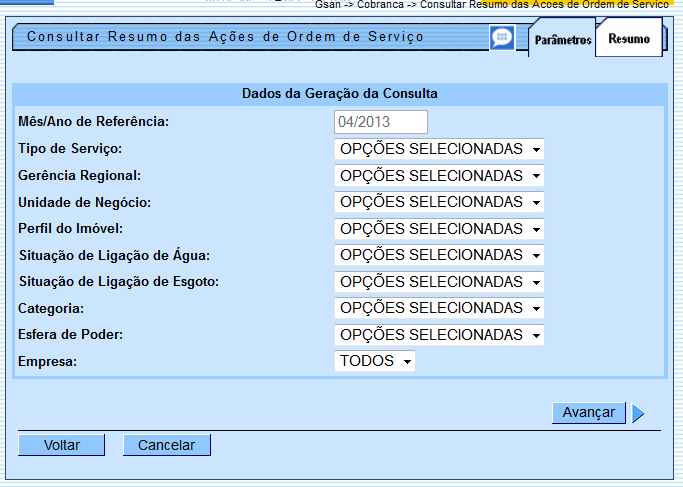
Ao passar o mouse sobre o botão  , o sistema exibe os parâmetros utilizados no filtro, conforme tela abaixo:
, o sistema exibe os parâmetros utilizados no filtro, conforme tela abaixo:

Após clicar no botão  , será exibida a tela resumo abaixo:
, será exibida a tela resumo abaixo:

Ao clicar no link do campo CORTE, tela acima, será exibido o detalhamento das ações de ordem de serviço resultante do processamento, e com base nos parâmetros informados, conforme tela abaixo:

Ao passar o mouse sobre o botão  , o sistema exibe os parâmetros utilizados no filtro, conforme tela abaixo.
, o sistema exibe os parâmetros utilizados no filtro, conforme tela abaixo.
Ao clicar no botão  será exibido o relatório RESUMO DAS AÇÕES DE ORDEM DE SERVIÇO - R1559, conforme modelo.
será exibido o relatório RESUMO DAS AÇÕES DE ORDEM DE SERVIÇO - R1559, conforme modelo.

Ao clicar no link do campo EMITIDO será exibido o popup abaixo:

Ao clicar no link do campo PENDENTE, em Situação de Ação, será exibido o popup abaixo:

Ao clicar no link do campo PENDENTE, em Situação de Débito, será exibido o popup abaixo:

Ao clicar no link do campo ENCERRADO, em Situação de Ação, será exibido o popup abaixo:

Ao clicar no botão  ao lado de ENCERRADO, em Situação de Ação, será exibido o popup abaixo:
ao lado de ENCERRADO, em Situação de Ação, será exibido o popup abaixo:

Ao clicar no link do campo PAGO, em Situação de Débito, será exibido o popup abaixo:

Ao clicar no link do campo CANCELADAS_, em Situação de Ação, será exibido o popup abaixo:

Ao clicar no botão  ao lado de CANCELADAS, em Situação de Ação, será exibido o popup abaixo:
ao lado de CANCELADAS, em Situação de Ação, será exibido o popup abaixo:

Ao clicar no link do campo FISCALIZADAS, em Situação de Ação, será exibido o popup abaixo:

Ao clicar no botão  ao lado de FISCALIZADAS, em Situação de Ação, será exibido o popup abaixo:
ao lado de FISCALIZADAS, em Situação de Ação, será exibido o popup abaixo:

MODELO DO RELATÓRIO: RESUMO DAS AÇÕES DE ORDEM DE SERVIÇO - R1559
|
Para gerar o relatório referentes aos dados de consulta das ações de ordem de serviço, clique no botão |

Preenchimento dos Campos
| Campo | Preenchimento dos Campos |
|---|---|
| Mês/Ano de Referência | Campo obrigatório - Informe o mês e o ano de referência, no formato mm/aaaa, para filtrar as ações de ordem de serviço. |
| Tipo de Serviço | Selecione uma ou mais opções disponibilizadas pelo sistema. Para selecionar um item, clique sobre a opção desejada, para selecionar mais de uma opção, mantenha pressionada a tecla Ctrl e clique nas demais opções que desejar. |
| Gerência Regional | Selecione uma ou mais opções disponibilizadas pelo sistema. Para selecionar um item, clique sobre a opção desejada, para selecionar mais de uma opção, mantenha pressionada a tecla Ctrl e clique nas demais opções que desejar. |
| Unidade de Negócio | Selecione uma ou mais opções disponibilizadas pelo sistema. Para selecionar um item, clique sobre a opção desejada, para selecionar mais de uma opção, mantenha pressionada a tecla Ctrl e clique nas demais opções que desejar. |
| Localidade Polo | Informe o código da localidade polo, ou clique no botão  para selecionar a localidade desejada. O nome da localidade será exibido no campo ao lado. para selecionar a localidade desejada. O nome da localidade será exibido no campo ao lado.Para apagar o conteúdo do campo, clique no botão  ao lado do campo em exibição. ao lado do campo em exibição. |
| Localidade | Informe o código da localidade, ou clique no botão  , link Pesquisar Localidade, para selecionar a localidade desejada. O nome da localidade será exibido no campo ao lado. , link Pesquisar Localidade, para selecionar a localidade desejada. O nome da localidade será exibido no campo ao lado.Para apagar o conteúdo do campo, clique no botão  ao lado do campo em exibição. ao lado do campo em exibição. |
| Setor Comercial | Informe o código do setor comercial, ou clique no botão  , link Pesquisar Setor Comercial, para selecionar o setor desejado. O nome do setor será exibido no campo ao lado. , link Pesquisar Setor Comercial, para selecionar o setor desejado. O nome do setor será exibido no campo ao lado.Para apagar o conteúdo do campo, clique no botão  ao lado do campo em exibição. ao lado do campo em exibição. |
| Perfil do Imóvel | Selecione uma ou mais opções disponibilizadas pelo sistema. Para selecionar um item, clique sobre a opção desejada, para selecionar mais de uma opção, mantenha pressionada a tecla Ctrl e clique nas demais opções que desejar. |
| Ligação de Água | Selecione uma ou mais opções disponibilizadas pelo sistema. Para selecionar um item, clique sobre a opção desejada, para selecionar mais de uma opção, mantenha pressionada a tecla Ctrl e clique nas demais opções que desejar. |
| Ligação de Esgoto | Selecione uma ou mais opções disponibilizadas pelo sistema. Para selecionar um item, clique sobre a opção desejada, para selecionar mais de uma opção, mantenha pressionada a tecla Ctrl e clique nas demais opções que desejar. |
| Categoria | Selecione uma ou mais opções disponibilizadas pelo sistema. Para selecionar um item, clique sobre a opção desejada, para selecionar mais de uma opção, mantenha pressionada a tecla Ctrl e clique nas demais opções que desejar. |
| Esfera de Poder | Selecione uma ou mais opções disponibilizadas pelo sistema. Para selecionar um item, clique sobre a opção desejada, para selecionar mais de uma opção, mantenha pressionada a tecla Ctrl e clique nas demais opções que desejar. |
| Empresa Unidade Atual | Selecione uma ou mais opções disponibilizadas pelo sistema. Para selecionar um item, clique sobre a opção desejada, para selecionar mais de uma opção, mantenha pressionada a tecla Ctrl e clique nas demais opções que desejar. |
Funcionalidade dos Botões
Referências
Consultar Resumo das Ações de Ordem de Serviço

 .
.






